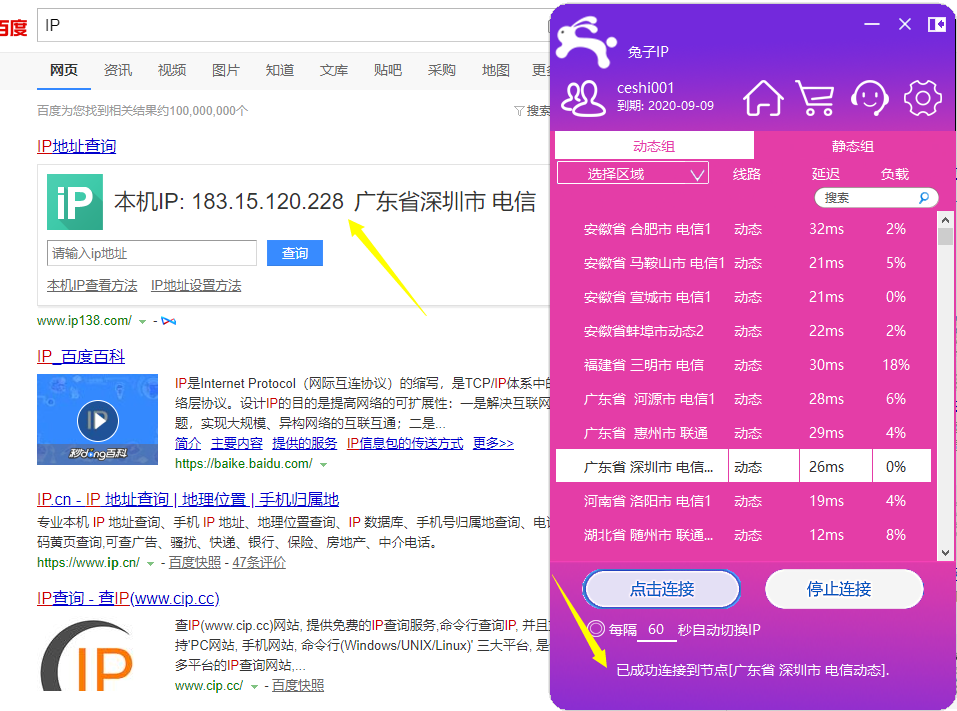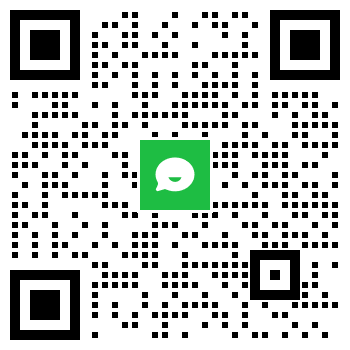【兔子IP】windows电脑经典版(旧版)切换动态ip/静态IP使用教程
时间:2020-07-20 14:26:32
来源:兔子IP
一,先到兔子IP的官网https://www.tuziip.com/download.html 下载windows经典版安装包,安装完成显示如图:

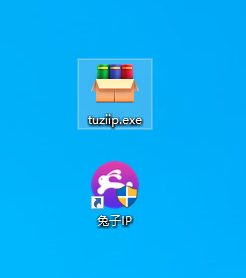
二,打开“兔子IP”电脑客户端-输入账号密码-登陆。如果没有账号,请在官网注册新的账号。

三,选择线路-点击连接。
选择“静态组”“动态组”里的线路。如果您购买的是静态账号,就只会显示“静态组”,如果您购买的是动态账号,那么会同时显示“静态组”“动态组”,动态,静态的线路都可以用。
注:
1.选择线路的时候,可以看下“延迟”与“负载”,“延迟”代表速度,越小越快,“负载”代表在线率,可以都选择相对数值较小的来连接。
2.切换成静态IP:请选择静态组的线路来连接,每条线路都是固定IP,您每次连接同一条线路,IP都是相同的,如果需要不同的IP,请选择不同的线路来连接。无自动换IP的功能,请不要勾选此项。
3.切换成动态IP:请选择动态组的线路来连接,每条线路都是一个动态IP池,同一条线路,您每次连接的IP都会不一样,可以选择同一个地区不断的切换IP,也可以选择全国混拨来切换IP,可以设置自动切换IP,勾选自动切换IP的功能就可以了。
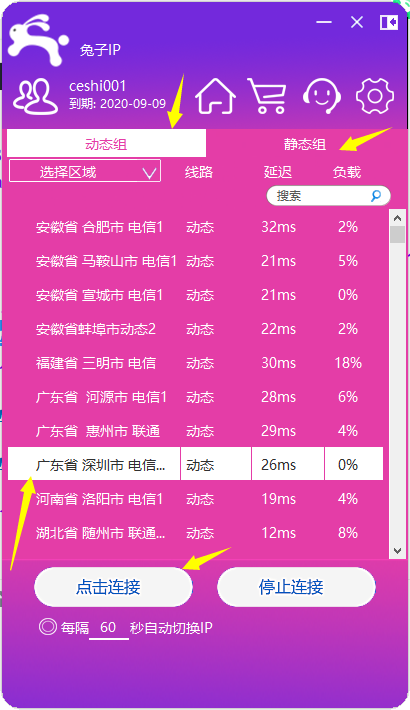
四,显示,已成功连接到节点,我们来开网页,可以看到IP是变化了的哟,IP变化了,就是切换IP成功了哟。